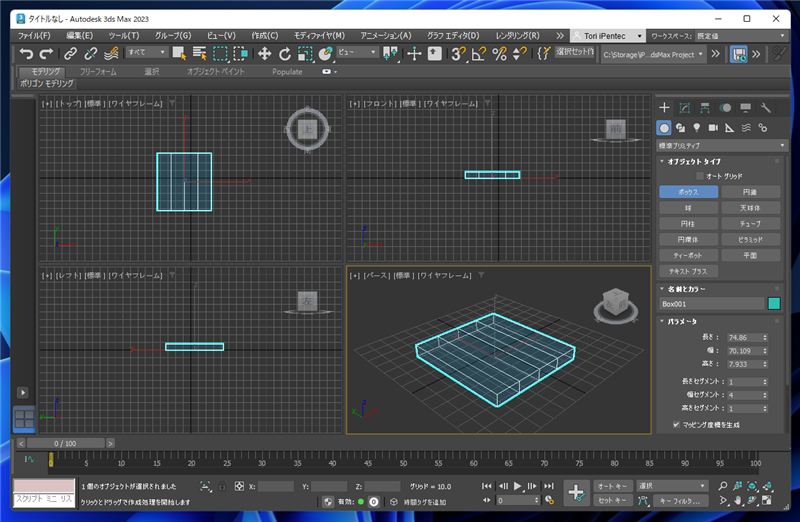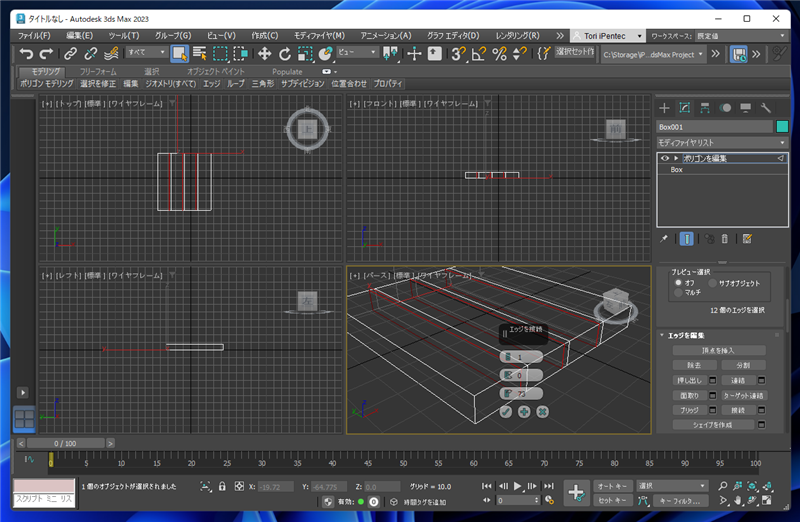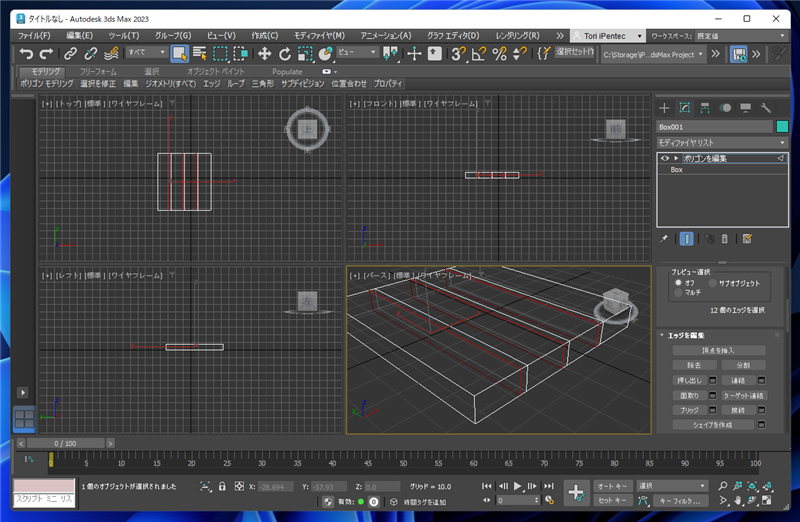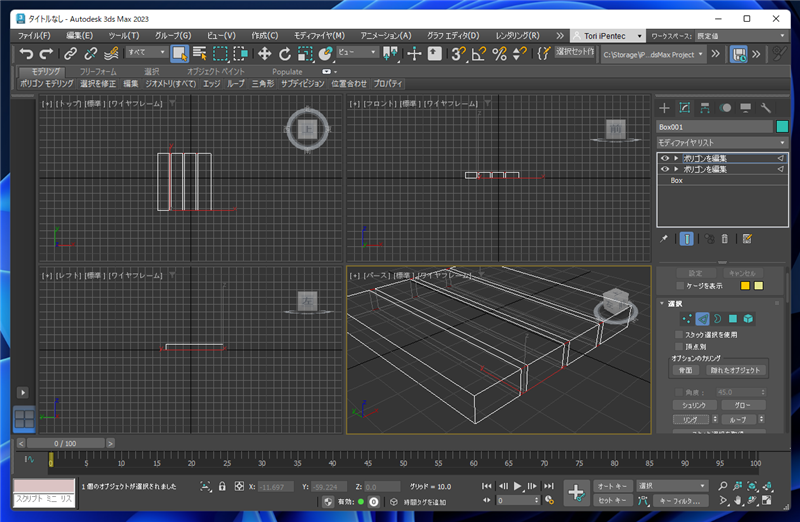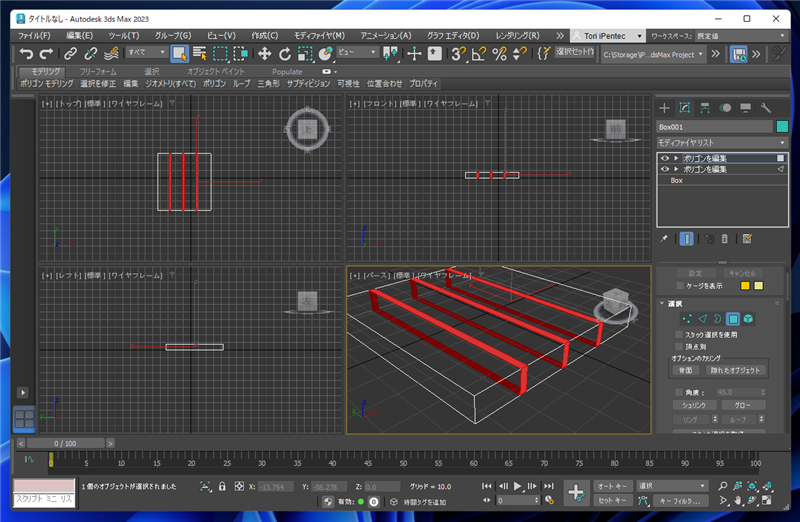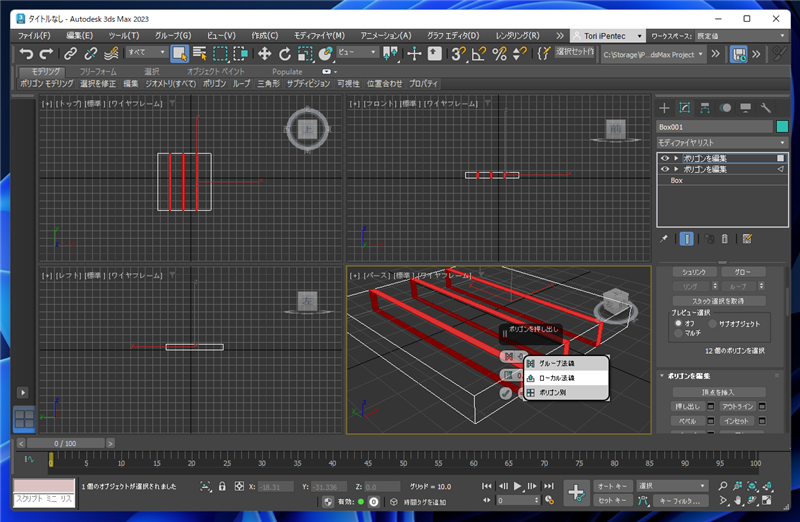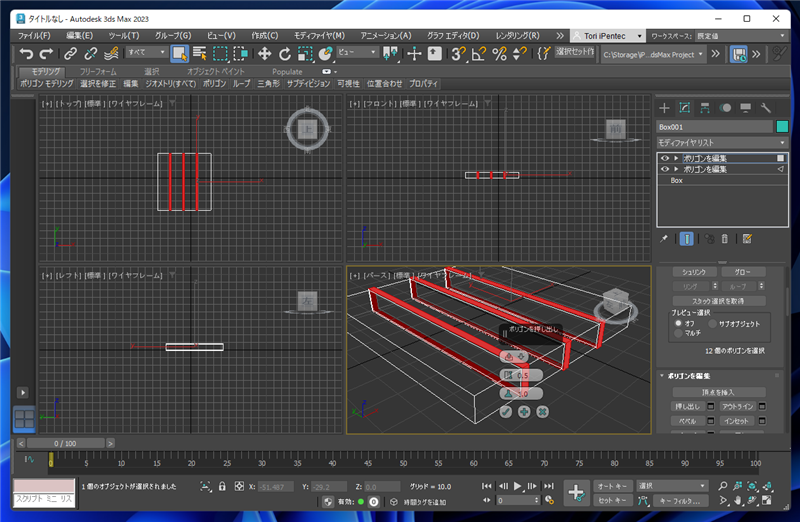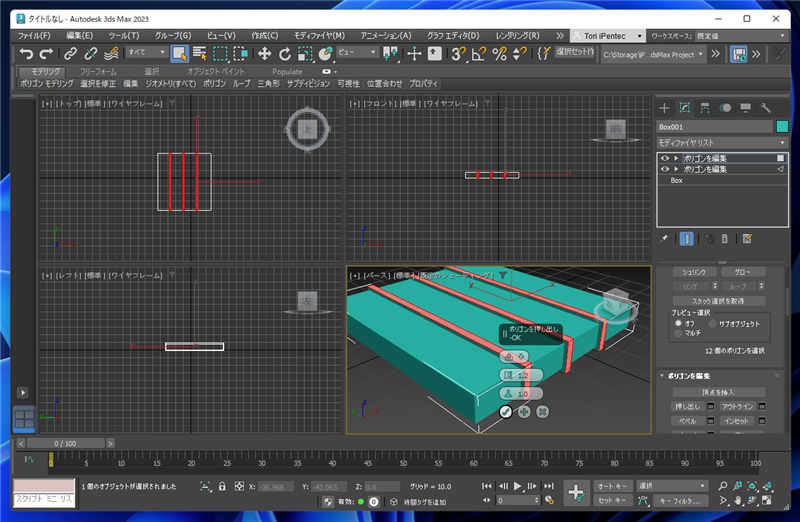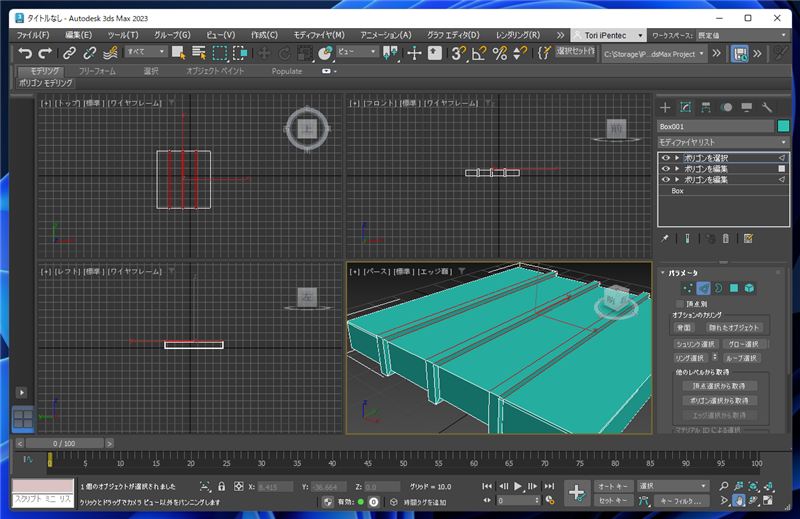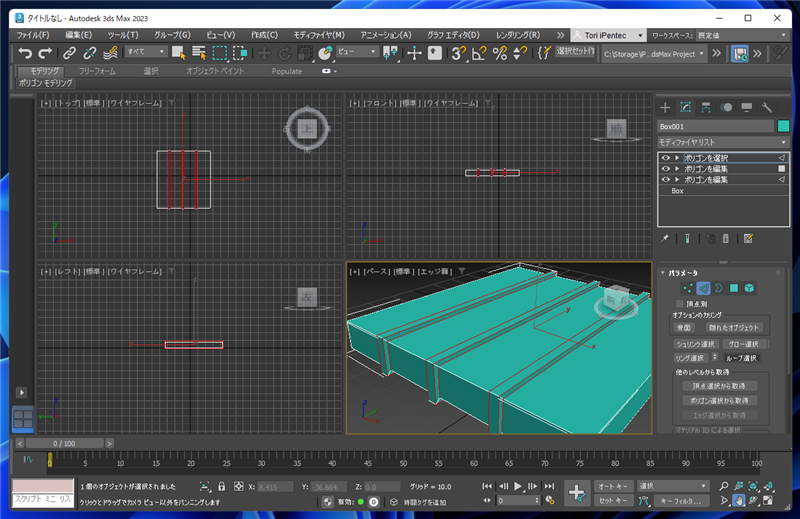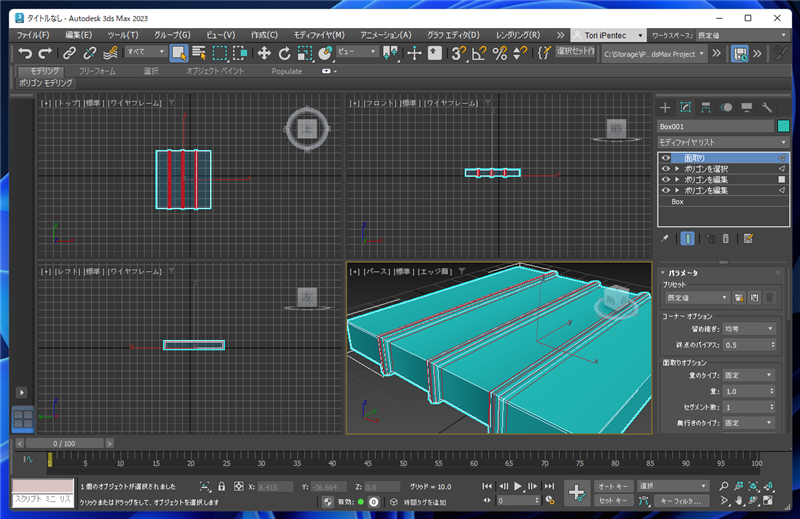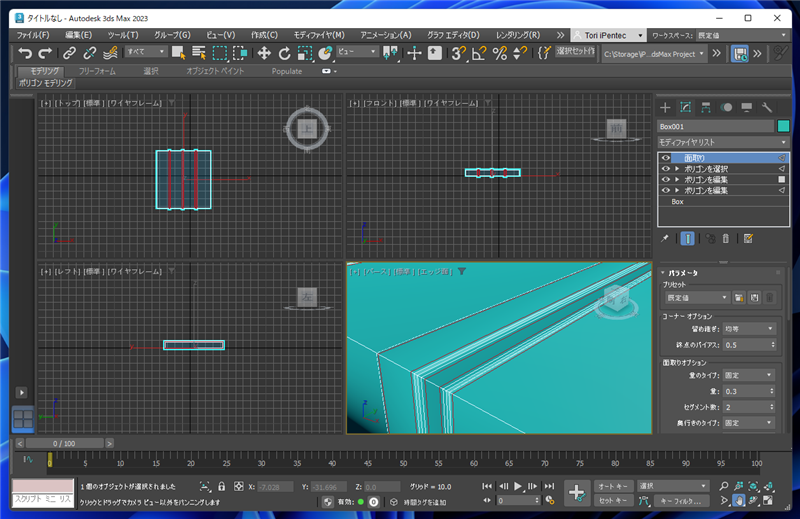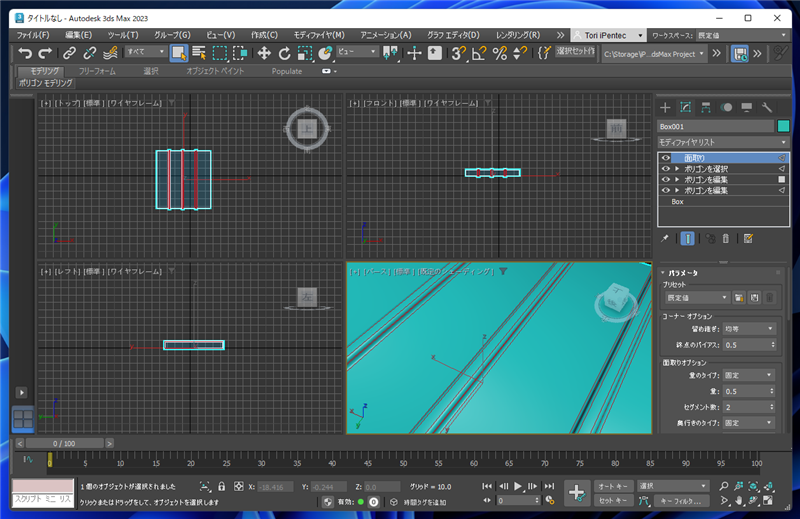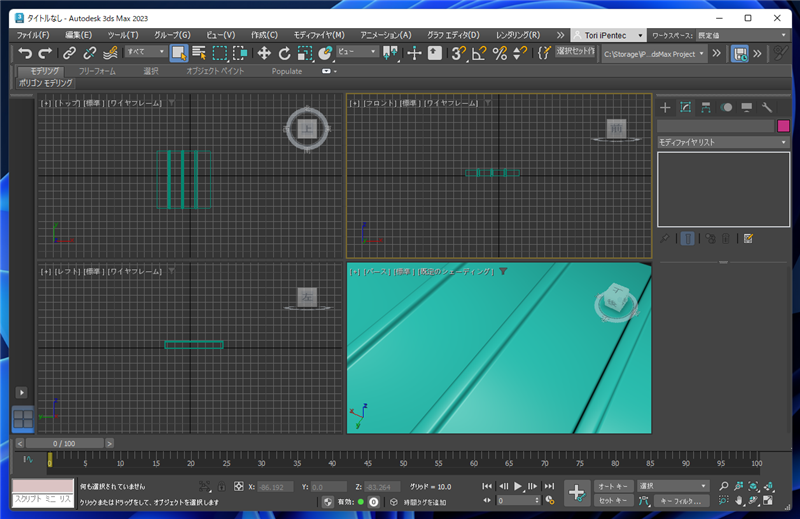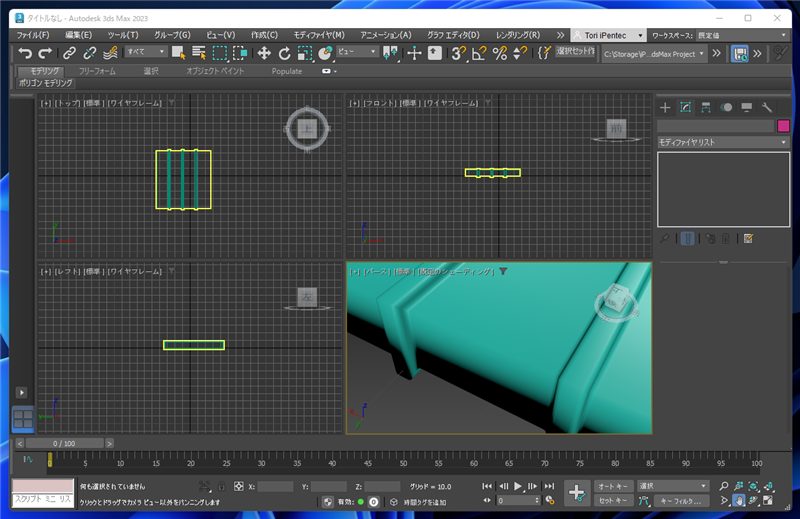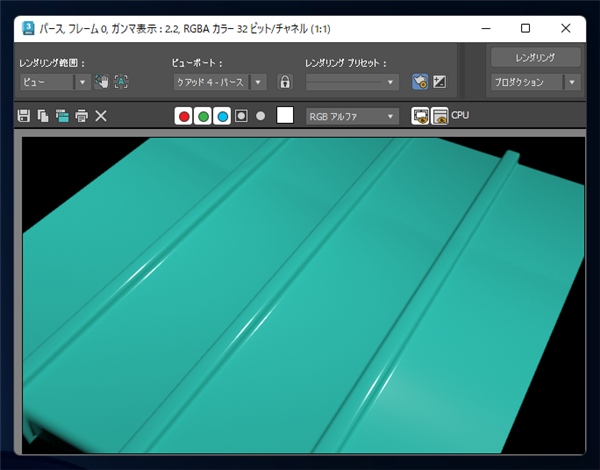ジオメトリオブジェクトの表面に突起を作成する例を紹介します。
こちらの記事で紹介している溝を入れる逆の形状になります。
概要
ジオメトリオブジェクトの表面に線状の突起を作成します。
イメージ例
手順: 面の押し出しを利用する方法
シーンにボックスを配置します。今回の例では、幅セグメントを4で作成しています。
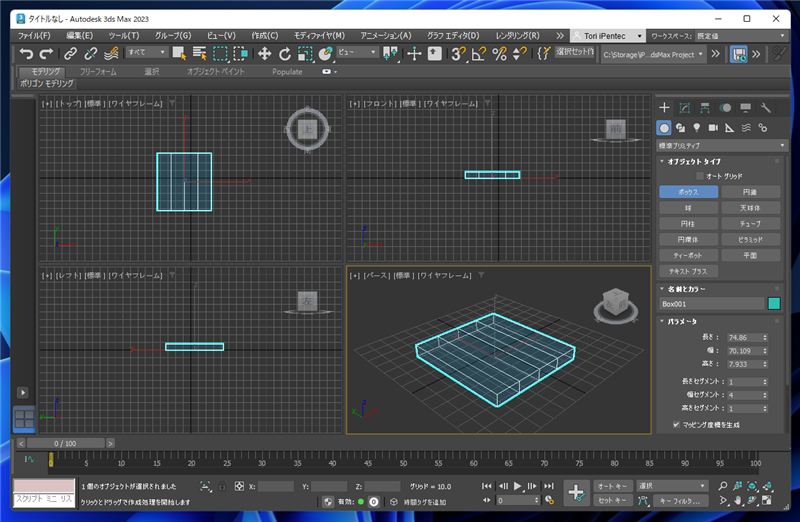
横方向のエッジを選択し、[リング]選択で同じ方向のエッジを選択します。[接続]設定を開き、スライドの値を変更して、
ボックスの中間セグメントに近づけて新しいエッジを作成します。
詳細な操作手順は
こちらの記事
または
こちらの記事を参照して下さい。
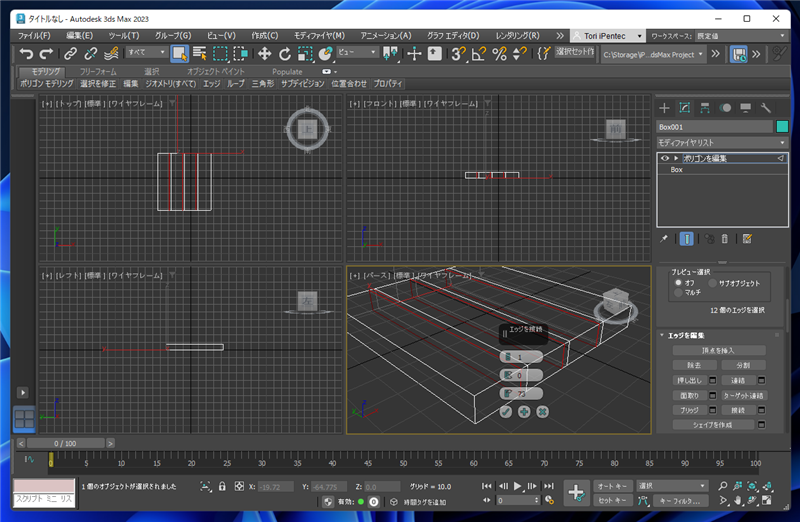
エッジが追加できました。
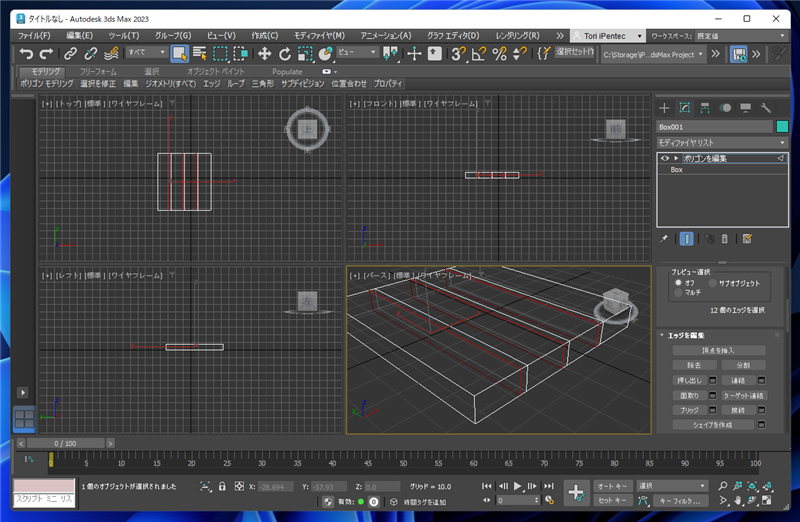
追加したエッジに挟まれたx軸方向のエッジを選択します。選択後[リング]ボタンをクリックして同じ方向のエッジを選択します。
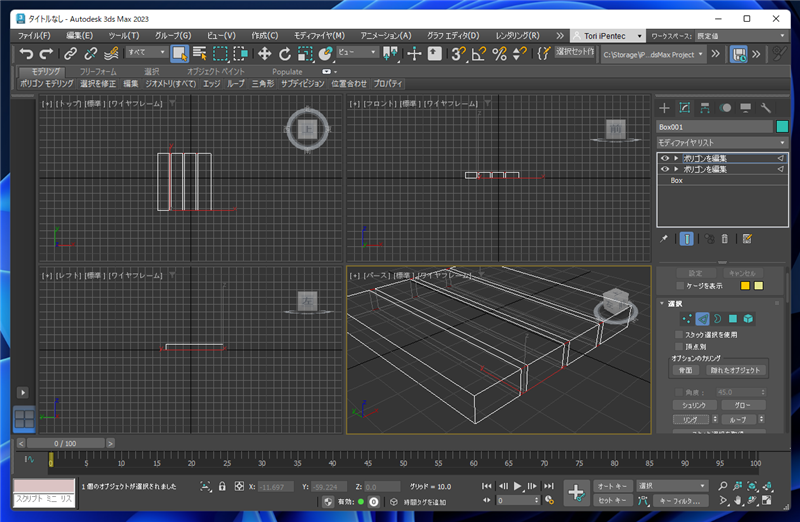
[Ctrl]キーを押しながら、コマンドパネルの[選択]パネルの[ポリゴン]ボタンをクリックします。
選択動作の詳細は
こちらの記事を参照してください。
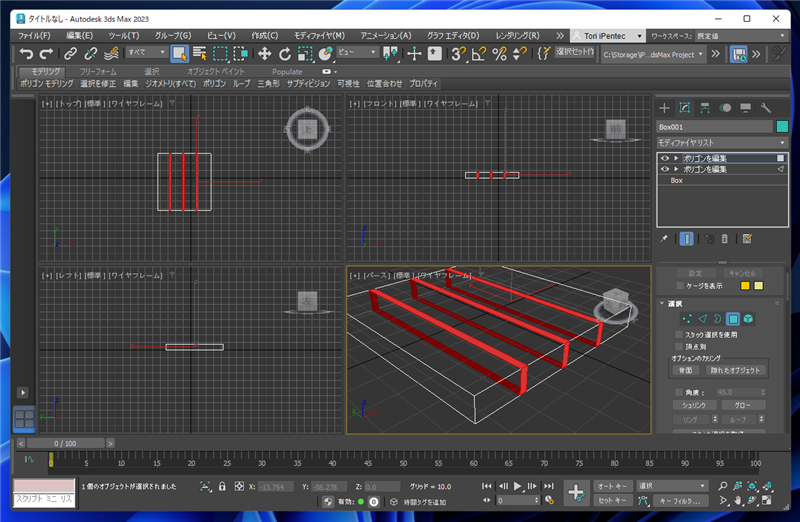
[押し出し]ボタンの右側の設定ダイアログのボタンをクリックします。
ポリゴンの押し出しの設定項目がオーバーレイ表示されますので。一番上の項目をクリックしポップアップメニューの[ローカル法線]をクリックして選択します。
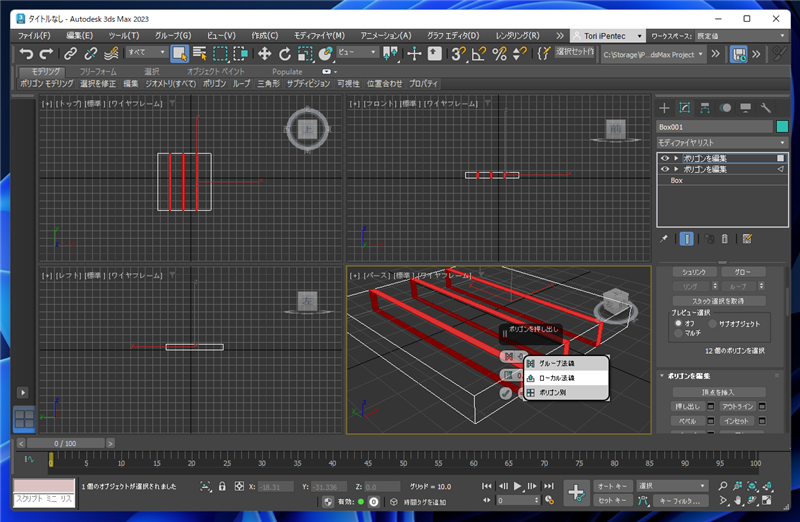
[高さ]の値を増やし面を押し出します。
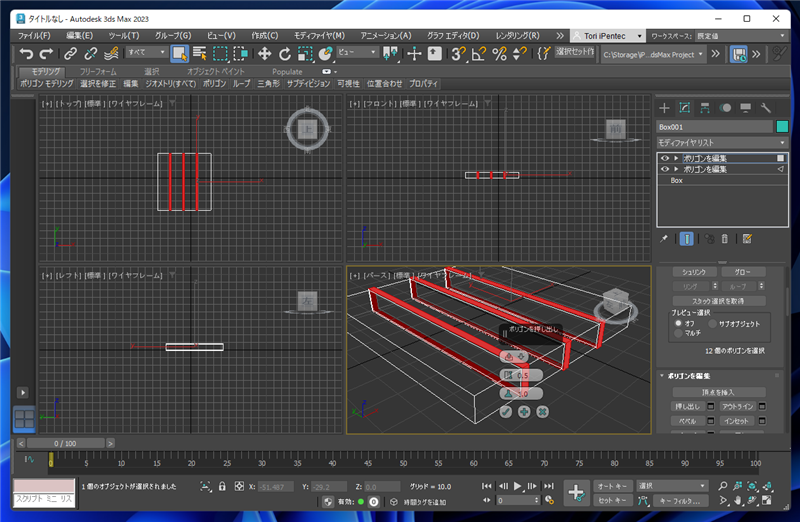
リブの高さを押し出したら、オーバーレイの設定項目の左下のチェックアイコンのボタンをクリックして編集を確定します。
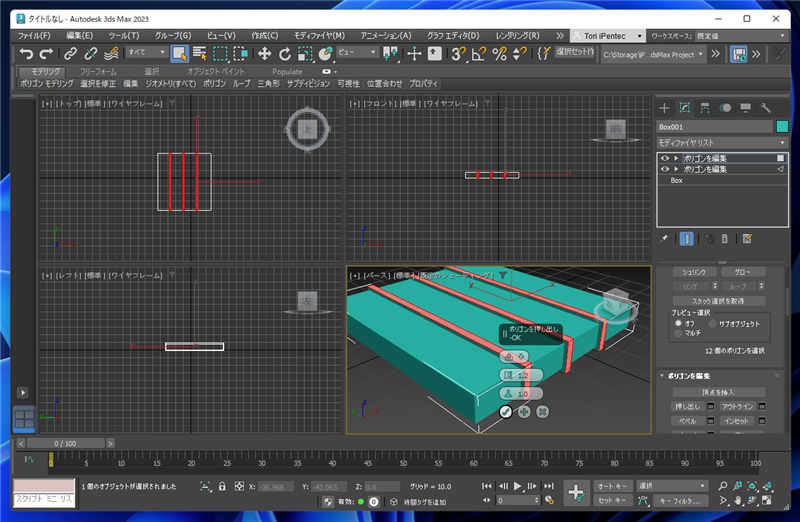
リブが作成できました。


エッジを面取りする
面を押し出してリブを作成できましたが、エッジがシャープなため、エッジに丸みをつけます。
[ポリゴンを選択]モディファイヤを適用し、ボックスの上部のリブのエッジを選択します。
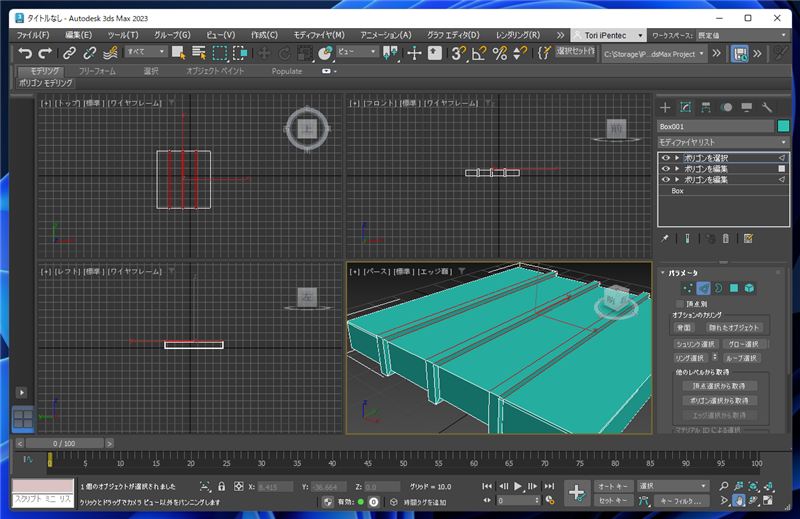
[ループ選択]ボタンをクリックします。ボックスの周に沿ったリブのエッジがすべて選択されます。
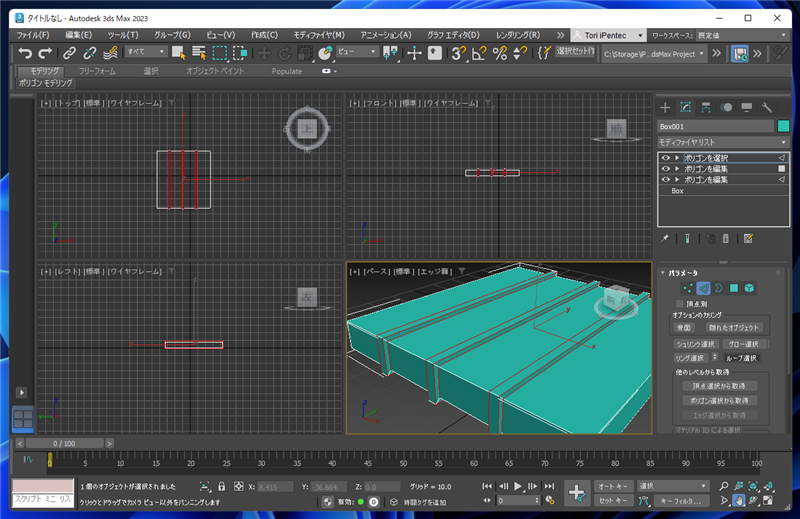
エッジが選択されている状態で[面取り]モディファイヤを適用します。
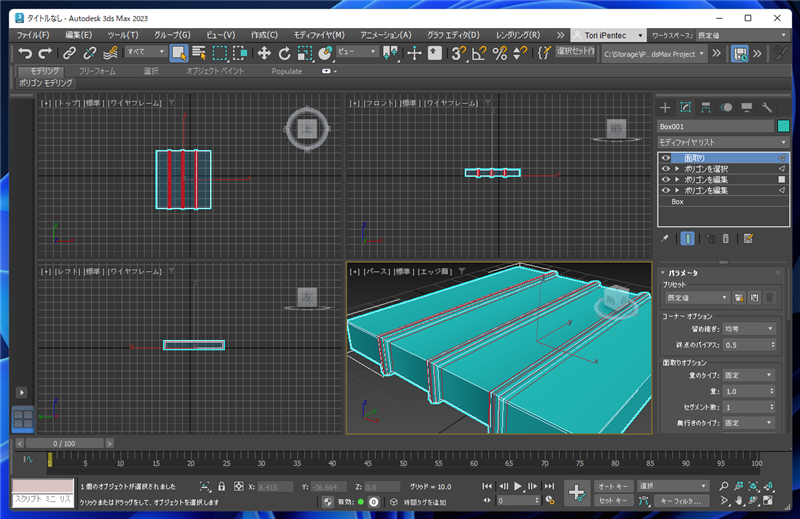
リブを拡大して丸みを調整します。今回はセグメント数"2"で面取りをしています。
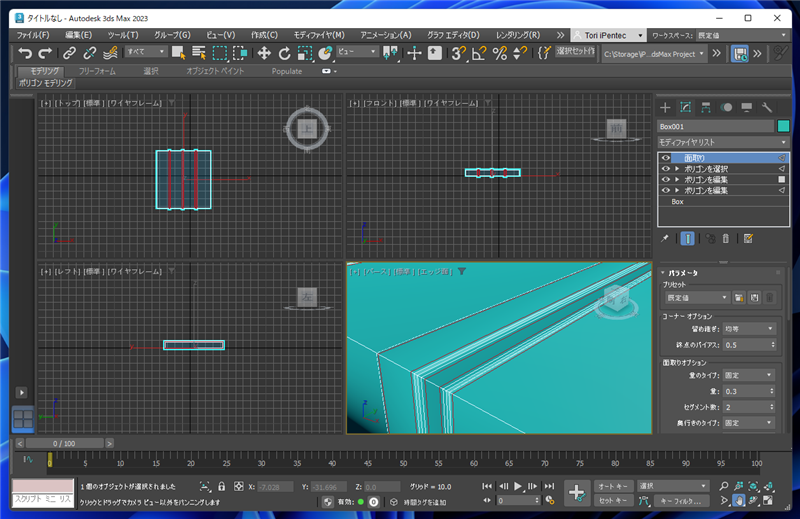
面取りの量を調整して完成です。
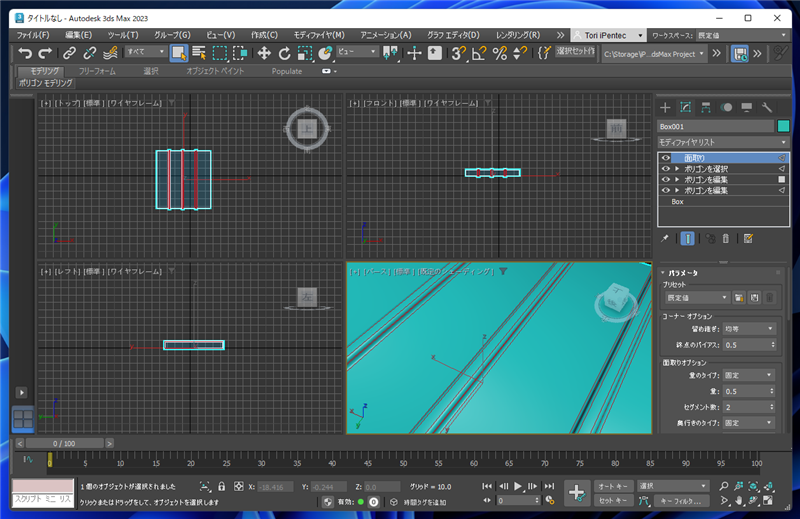
パースのプレビューのシェーディングで形状を確認します。
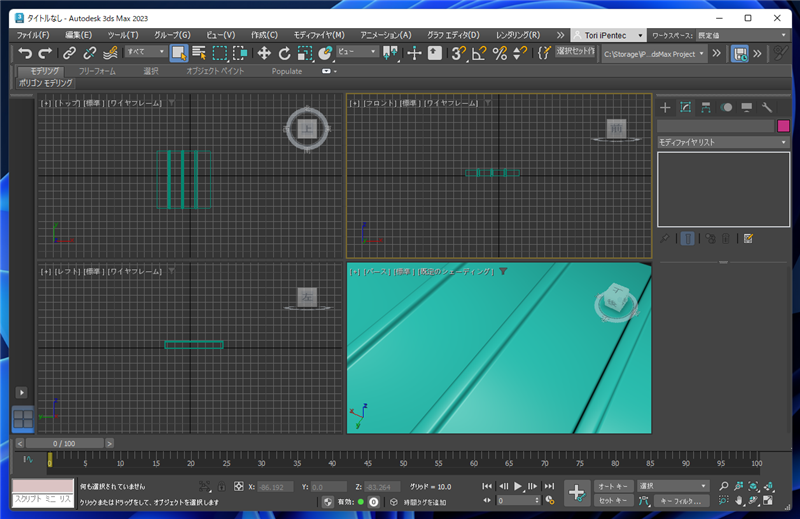
今回のモデリングの方法ではリブのエッジが面取りされるため、リブ同士に挟まれたボックスのエッジも丸みがついてしまいます。
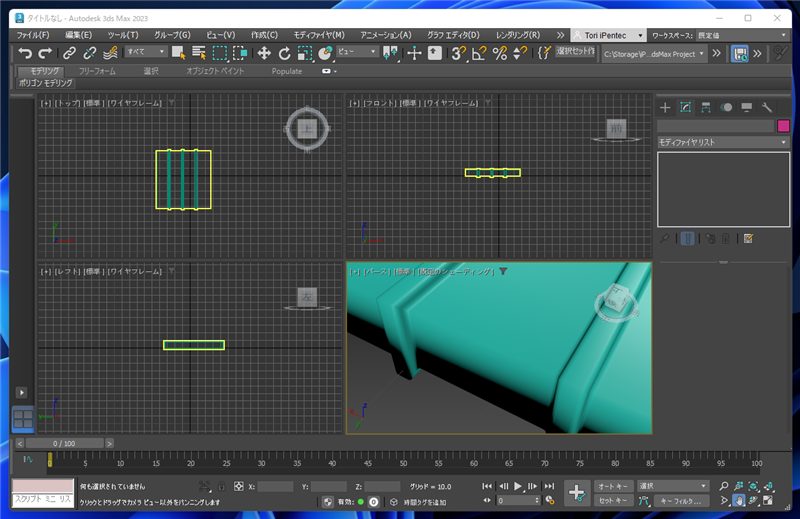
レンダリングして結果を確認します。
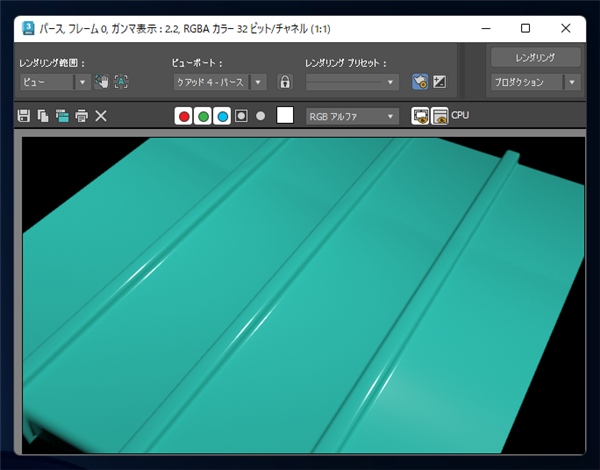
著者
iPentecのメインデザイナー
Webページ、Webクリエイティブのデザインを担当。PhotoshopやIllustratorの作業もする。
最終更新日: 2022-09-01
作成日: 2022-08-31